Кабельные зажимы
|
Кабельные зажимы и другие крепежные детали (клеммы кабелей, скобки, кронштейны и т.д.) часто используются для ограничения электрических кабелей или гибких трубок в выбранных точках на всем протяжении маршрута.
Возможны следующие действия:
-
Поместить зажимы в узлах маршрута, и программа автоматически проложит маршрут сплайна через зажимы.
-
Поместить зажимы в главную сборку, затем автоматически направить сплайн между ними в узле маршрута.
-
Создать несколько конфигураций зажима с различными размерами, чтобы размер зажима автоматически изменялся при изменении диаметра кабеля.
-
Перемещать зажим после того, как через него был проложен маршрут. Маршрут обновляется в соответствии с новым местоположением зажима.
-
Можно вращать зажимы до или после их размещения в сборке.
-
Выровняйте ось зажима по кромке или оси сборки.
-
Используйте виртуальные зажимы, которые не требуют твердотельной геометрии, для размещения маршрута.
|

|
 Также можно использовать кабельные зажимы при создании Ортогонального маршрута для труб в PropertyManager Авто-маршрута.
Также можно использовать кабельные зажимы при создании Ортогонального маршрута для труб в PropertyManager Авто-маршрута.
Требования
Для использования параметра маршрута Автоматически создать маршрут при помещении зажимов необходимо, чтобы кабельные маршруты имели следующее:
-
Две точки маршрута. Точки маршрута определяют деталь как компонент зажима и задают точки входа/выхода для авто-маршрута.
-
Ось между двумя точками маршрута. Ось определяет осевую линию для зажимов, предварительно установленных в узле.
 Маршрут создается вдоль оси между Точкой маршрута 1 (RPoint1) и Точкой маршрута 2 (RPoint2) при перетаскивании зажима в маршрутную сборку. По этой причине определите первые две точки маршрута в соответствии с предполагаемым маршрутом, если зажим содержит более двух точек маршрута.
Маршрут создается вдоль оси между Точкой маршрута 1 (RPoint1) и Точкой маршрута 2 (RPoint2) при перетаскивании зажима в маршрутную сборку. По этой причине определите первые две точки маршрута в соответствии с предполагаемым маршрутом, если зажим содержит более двух точек маршрута.
|
Кабельные зажимы с несколькими точками маршрута
|
Конечные маршруты
|
|

|

|
|
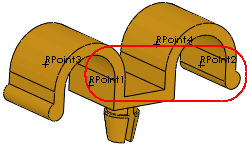
|

|
Для ориентации зажимов можно добавить:
-
Ось под названием Ось вращения, вокруг которой можно вращать зажим во время или после его размещения в сборке.
-
Ось под названием Ось зажима, чтобы выровнять по ребру или оси в сборке. Например, можно переименовать ось, проходящую через две точки маршрута, Ось зажима.
Если необходимо, чтобы размер зажима автоматически изменялся при изменении диаметра кабеля, дополнительно потребуется следующее:
-
Конфигурации наложения. Используя таблицу параметров, создайте несколько конфигураций зажима с различными размерами и разными значениями для данных фильтра. Значение внутреннего диаметра InnerDiameter одного размера должно быть меньше, чем значение наружного диаметра OuterDiameter нижеследующего размера, чтобы набор конфигураций охватывал весь диапазон размеров, от наибольших до наименьших, без интервалов.

Для процедур работы с зажимами см.: